إذا كنت تستخدم خلفية ثابتة لجهاز كمبيوتر سطح مكتب Windows الخاص بك ، فأنت تهدر مساحة ثمينة يمكن أن تستخدمها للترفيه أو الإنتاجية.
سطح مكتب Windows هو المكان الذي ينتهي بك المطاف فيه عندما تنتهي لقد أغلقت النوافذ الخاصة بك ، أو عندما تستخدم Windows أصغر لا تستخدم مساحة سطح المكتب لديك.
لذا ، فلماذا لا تستفيد من تلك المساحة من خلال LiveWallpapers الجميلة ، والمتحركة ، والكثير يمكن للحالات أن تساعد في زيادة إنتاجيتك؟
ألق نظرة على هذه الخلفيات الحية السبعة وجرب بعضًا منها. بمجرد البدء في استخدام خلفيات حية ، فلن تعود أبدًا إلى oneagain ثابت.
تخصيص Windows
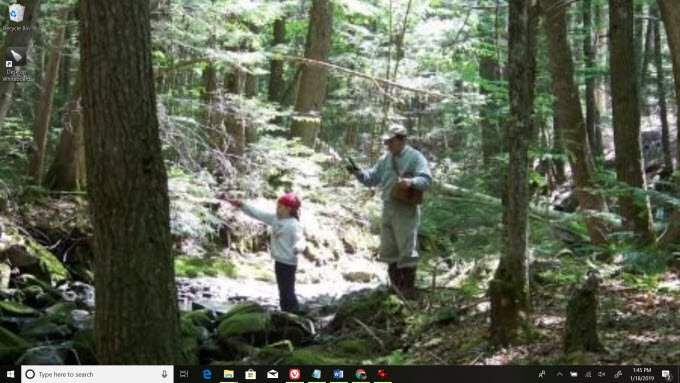
تعريف "سطح المكتب المباشر" غامض بعض الشيء. لا تقدم العديد من المواقع التي تقدم خلفية سطح مكتب مجانية أكثر من مجرد خلفية فيديو أو تطبيق عرض شرائح لسطح المكتب.
ليست هناك حاجة لإضاعة الوقت في تثبيت خلفية عرض الشرائح عندما يكون لديك هذه الميزة مخبوزة في Windows 10 بالفعل.
In_content_1 الكل: [300x250] / dfp: [640x360]->لتمكين سطح مكتب عرض الشرائح:
يمكنك أيضًا تهيئة عرض الشرائح للتغيير في setintervals ، وخلط الصور بشكل عشوائي ، وكيفية وضعها على سطح المكتب.
قم بتحميل صور عطلتك ، أو مناظر طبيعية جميلة ، أو أي صور اهتمامات أخرى لديك. يضمن استخدام خلفية عرض الشرائح أنك لن تشعر بالملل أبدًا من خلفية سطح المكتب.
Rainmeter
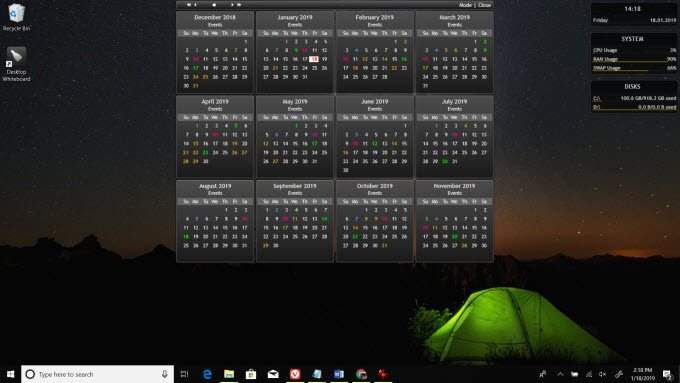
إذا كنت تبحث عن سطح مكتب حي وظيفي للغاية ، فلن تفعل أي شيء أفضل من Rainmeter. يشتهر هذا التطبيق بتخصيصه والعديد من الأدوات والميزات التي يمكنك إضافتها.
إنه نظام أساسي لمجموعة أدوات يتيح لك جلب المعلومات المهمة التي ترغب في رؤيتها مباشرة على سطح المكتب. قد يؤدي هذا إلى تنوع الإحصائيات حول نظام الكمبيوتر الخاص بك ، والخلاصات الاجتماعية ، وأسعار الأسهم ، والمزيد.
تأتي معبأة مسبقًا مع عدد من الجلود ، أو يمكنك تنزيلها من آلاف الجلود الأخرى التي أنشأتها Rainmeter الهائل user user.
"الجلد" في Rainmeter عبارة عن عنصر واجهة مستخدم أو مجموعة من الأدوات المصغّرة. عندما تجد ملفًا مثيرًا لتنزيله ، سيصل كملف .rmskin.
لتثبيت وتمكين عنصر واجهة مستخدم Rainmeter جديد على سطح مكتبك:
سترى تظهر القطعة الجديدة على سطح المكتب الخاص بك.
في العديد من الحالات ، قد يكون لتخصيص هذه التطبيقات المصغرة تعلّم حاد. على سبيل المثال ، في كثير من الحالات لإضافة حدث إلى عنصر واجهة مستخدم للتقويم ، يجب على محرر ملف XML إضافة تلك الأحداث المتكررة.
على الرغم من منحنى التعلم ، فإن عناصر واجهة مستخدم Rainmeter جميلة وعملية ومفيدة للغاية.
Sim Aquarium 3

يشتري الناس أحواض السمك لأن الأسماك البطيئة الحركة وأصوات الغرغرة توفر بيئة مهدئة لأي غرفة.
يمكنك لديك نفس الشيء على سطح مكتب Windows 10 الخاص بك مع تطبيق Sim Aquarium 3 (إنه في الواقع شاشة توقف أكواريوم).
عند تثبيت التطبيق ، سيقوم بتكوين شاشة التوقف الخاصة بك باستخدام التطبيق. شاشة التوقف ليست مجرد حوض سمك صغير في المنزل. من المألوف الوقوف عند نافذة كبيرة في حوض أسماك حقيقي في المدينة ، بما في ذلك جميع أصوات الماء التي تأتي مع تلك التجربة.
إذا كنت تريد تقريب المظهر ، فيمكنك أيضًا تنزيل ورق جدران Fish and Corals من متجر مايكروسوفت. هذا عبارة عن عرض شرائح بورق حائط لمشاهد أسماك الزينة الحقيقية.
نظرًا لأن تطبيق Sim Aquarium 3 مجاني ، توقع أن ترى إعلانات الترقية الإطارية.
تحميل الأسماك والشعاب المرجانية وتنزيل سيم حوض السمك 3
الأسوار
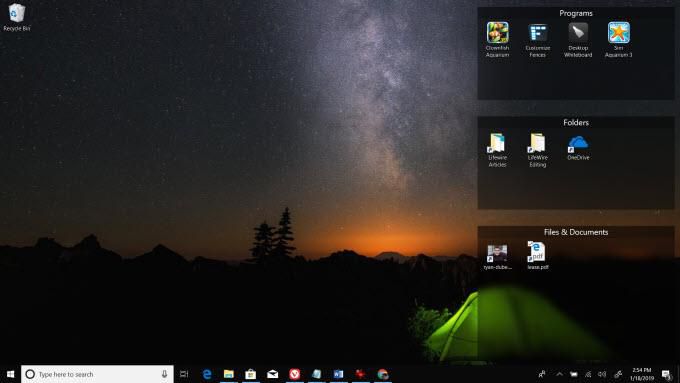
في حالة الانزعاج المستمر لمستخدمي Windows ، من الصعب الاحتفاظ بالوثائق والملفات والاختصارات منظمة على سطح المكتب.
وذلك لأن هذه الرموز تميل إلى إعادة تنظيم نفسها كلما تقوم بإعادة تشغيل جهاز الكمبيوتر الخاص بك.
توفر Fences مستوى أو مؤسسة جديدة بالكامل لتجربة Windows الخاصة بك عن طريق السماح لك بإنشاء صناديق أو "أسوار" حيث يمكنك تجميع الملفات والمجلدات الهامة الخاصة بك.
لتخصيص الأسوار ، انقر فقط في أي مكان على سطح مكتبك وانقر على تكوين الأسوار. من هناك يمكنك تخصيص الأسوار بالطرق التالية:
ضع في اعتبارك أن Fences ليس تطبيق مجاني. ومع ذلك ، يمكنك الاحتفاظ بها مجانًا لمدة 30 يومًا قبل أن تقرر ما إذا كانت ستحسن إنتاجيتك بما يكفي لتبرير التكلفة.
خلفيات فيديو PUSH
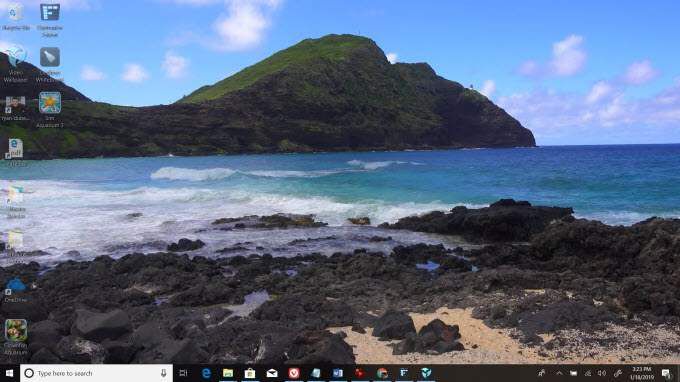
PUSH Video Wallpaper هي واحدة من تلك التطبيقات التي ستحقق فقط مدى احتياجك إليها بشدة بعد البدء في استخدامها.
إنه تطبيق مثير للإعجاب يتيح لك تعيين مقاطع الفيديو الحية كخلفية لسطح المكتب. يمكنك وضع ملفات الفيديو الخاصة بك (ربما من homevideo من رحلات عطلتك ، أو مقاطع الفيديو الطبيعية التي تم تنزيلها على الويب)في تطبيق PUSH Video Wallpaper ، ثم حدده لعرضه بورق الحائط الخاص بك.
تتيح لك عناصر التحكم داخل التطبيق إيقاف الفيديو مؤقتًا أو إيقافه مؤقتًا أو عكسه. هناك أيضًا عناصر تحكم صوتية لكتم الفيديو ، إذا كنت تريد أن تكون صامتًا.
تتمثل الميزة الرائعة لهذا التطبيق في القدرة على دفق مقاطع فيديو YouTube مباشرةً إلى خلفية الفيديو الخاصة بك. للقيام بذلك:
إنه لأمر مدهش كم هو جميل أن يكون لديك بعض مقاطع الفيديو التي تعمل في الخلفية أثناء عملك.
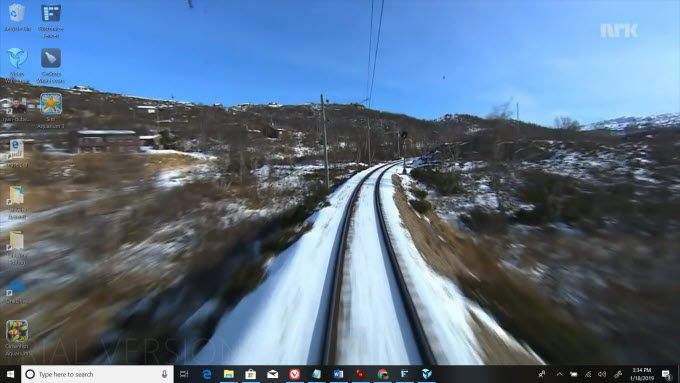
على سبيل المثال ، أضف رابط URL إلى القطار ذي المناظر الطبيعية الخلابة الذي يدوم 7 ساعات من بيرغن إلى أوسلو (النرويج) ، ولعب الرحلة المريحة كخلفية حية لك أثناء عملك.
مثل الأسوار ، PUSH Video Wallpaper ليست مجانية ، لكنك تستطيع الإصدار التجريبي ، حتى تعرف أنه يعمل جيدًا على نظامك قبل الشراء. إنه في الواقع بأسعار معقولة ، ويتيح لك ترخيص واحد استخدام التطبيق على ما يصل إلى أجهزة الكمبيوتر.
تنزيل دفع خلفيات الفيديو
Widgets HD
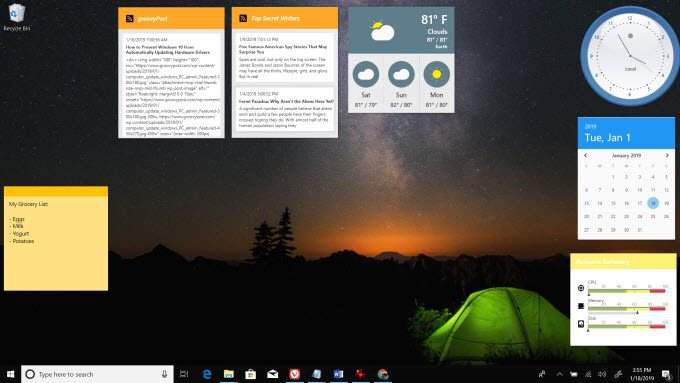
تذكر كيف كانت الأدوات الذكية الرائعة في Windows 7؟ حسنًا ، يمكنك إجراء هذه التغييرات مرة أخرى إذا قمت بتثبيت Widgets HD من متجر Microsoft.
مع هذا التطبيق ، يمكنك اختيار ما يقرب من 20 أداة يمكنك وضعها على سطح المكتب. وتشمل هذه:
على عكس Rainmeter ، فإن الأدوات ليست شفافة ، لذا فهي تميل إلى تغطية ورق الحائط الخاص بك وإذا لم يتم وضعها بعناية يمكن أن تجعل سطح مكتبك يشعر بالفوضى.
من ناحية أخرى ، فإن Widgets HD أكثر سهولة في الاستخدام من Rainmeter.
Sticky Notes Desktop
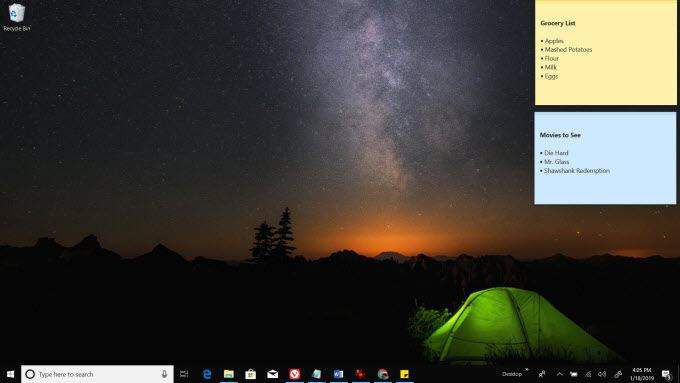
يذهب العديد من مستخدمي Windows إلى سنوات قبل أن يدركوا أن هناك أفيري ميزة مفيدة لسطح مكتب Sticky Notes المضمنة في نظام التشغيل Windows 10.
لتمكين Sticky Notes ، تحتاج إلى تمكين Windows InkWorkspace.
رجوع في الأيام الأولى لأجهزة الكمبيوتر ، اعتاد المستخدمون على استخدام ملاحظات الماضي في جميع أنحاء حافة شاشاتهم. لا يزال العديد من المستخدمين يفعلون ذلك!
باستخدام أداة Sticky Notes المدمجة ، يمكنك إرفاق ملاحظات متجذرة بسطح المكتب الحالي لديك وجعلها في متناول اليد في جميع الأوقات.